Δημιουργία σύνδεσης για μια συγκεκριμένη θέση στις εφαρμογές Power BI για κινητές συσκευές
Μπορείτε να χρησιμοποιήσετε συνδέσεις για απευθείας πρόσβαση σε συγκεκριμένο περιεχόμενο Power BI, όπως μια συγκεκριμένη αναφορά, σελίδα αναφοράς, πίνακα εργαλείων, πλακίδιο κ.λπ.
Υπάρχουν δύο κύρια σενάρια χρήσης συνδέσεων για πρόσβαση σε περιεχόμενο στις εφαρμογές Power BI για κινητές συσκευές:
Για να ανοίξετε το Power BI εξωτερικά της εφαρμογής για κινητές συσκευές και να οδηγθετε σε συγκεκριμένο περιεχόμενο. Αυτό είναι συνήθως ένα σενάριο ενοποίησης, όπου ανοίγετε την εφαρμογή Power BI για κινητές συσκευές από μια άλλη εφαρμογή.
Για περιήγηση στο Power BI. Αυτό γίνεται συνήθως όταν θέλετε να δημιουργήσετε προσαρμοσμένη περιήγηση στο Power BI.
Αυτό το άρθρο καλύπτει τις ακόλουθες περιπτώσεις:
Χρήση συνδέσεων για το άνοιγμα συγκεκριμένου περιεχομένου Power BI εκτός της εφαρμογής για κινητές συσκευές. Περιγράφονται δύο μορφές σύνδεσης. Η μία χρησιμοποιεί μια μέθοδο ανακατεύθυνσης και μπορεί να χρησιμοποιηθεί ανεξάρτητα από το πού θα ανοίξει το Power BI. Τα άλλα ανοίγουν απευθείας στην εφαρμογή Power BI για κινητές συσκευές και θα λειτουργούν μόνο σε κινητές συσκευές στις οποίες έχει εγκατασταθεί η εφαρμογή για κινητές συσκευές.
Χρήση συνδέσεων μέσα στο Power BI για μετάβαση σε συγκεκριμένο περιεχόμενο Power BI.
Οι εφαρμογές για κινητές συσκευές υποστηρίζουν συνδέσεις αναφοράς που περιλαμβάνουν παραμέτρους συμβολοσειράς ερωτήματος. Οι συνδέσεις αυτές ανοίγουν στην εφαρμογή για κινητές συσκευές εκ των προτέρων φιλτραρισμένες σύμφωνα με τις συνθήκες που ορίζονται στη συμβολοσειρά ερωτήματος. Για περισσότερες πληροφορίες σχετικά με τη δημιουργία διευθύνσεων URL αναφορών με παραμέτρους συμβολοσειράς ερωτήματος, ανατρέξτε στο θέμα Φιλτράρισμα παραμέτρων συμβολοσειράς ερωτήματος αναφοράς στη διεύθυνση URL.
Οι εφαρμογές για κινητές συσκευές υποστηρίζουν επίσης τη διαβίβαση παραμέτρων σε σελιδοποιημένες αναφορές μέσω διευθύνσεων URL. Για περισσότερες πληροφορίες, ανατρέξτε στο θέμα Διαβίβαση μιας παραμέτρου αναφοράς σε μια διεύθυνση URL για μια σελιδοποιημένη αναφορά για λεπτομέρειες.
Χρήση συνδέσεων εκτός της εφαρμογής για κινητές συσκευές
Όταν θέλετε να συνδεθείτε σε ένα συγκεκριμένο στοιχείο στο Power BI εκτός της εφαρμογής για κινητές συσκευές, υπάρχουν δύο επιλογές, ανάλογα με το σημείο όπου θα ανοίξει η σύνδεση:
Εάν θέλετε η σύνδεση να ανοίγει σωστά, ανεξάρτητα από το αν έχει γίνει κλικ σε ένα πρόγραμμα περιήγησης υπολογιστή ή σε μια κινητή συσκευή, μπορείτε να δημιουργήσετε μια σύνδεση που εξασφαλίζει ότι θα ανοίξει σωστά, ανεξάρτητα από το σημείο στο οποίο γίνεται κλικ σε αυτό. Αυτή η σύνδεση διαθέτει μια ειδική σύνταξη ανακατεύθυνσης για την ενεργοποίηση αυτής της έξυπνης συμπεριφοράς.
Εάν γνωρίζετε ότι η σύνδεση θα ανοίξει μόνο σε μια κινητή συσκευή στην οποία έχει εγκατασταθεί η εφαρμογή Power BI για κινητές συσκευές, μπορείτε να αποφύγετε την επιβάρυνση ανακατεύθυνσης της παραπάνω μεθόδου και να χρησιμοποιήσετε μια άλλη σύνταξη σύνδεσης που ανοίγει τη σύνδεση απευθείας στην εφαρμογή Power BI για κινητές συσκευές στην κινητή συσκευή. Είναι σημαντικό να σημειωθεί ότι παρόλο που αυτή η σύνδεση αποτρέπει την επιβάρυνση ανακατεύθυνσης της πρώτης μεθόδου, δεν θα λειτουργεί εάν ανοίξει οπουδήποτε αλλού εκτός από μια κινητή συσκευή στην οποία έχει εγκατασταθεί η εφαρμογή Power BI για κινητές συσκευές.
Δημιουργία σύνδεσης που λειτουργεί οπουδήποτε
Η μορφή σύνδεσης που περιγράφεται σε αυτήν την ενότητα χρησιμοποιεί ανακατεύθυνση για να βεβαιωθεί ότι η σύνδεση λειτουργεί ανεξάρτητα από το σημείο όπου γίνεται κλικ.
Εάν κάνετε κλικ στη σύνδεση σε μια κινητή συσκευή, εξασφαλίζει ότι η συσκευή χρησιμοποιεί την εφαρμογή Power BI για κινητές συσκευές για να ανοίξει τη σύνδεση. Εάν η εφαρμογή για κινητές συσκευές δεν είναι εγκατεστημένη στη συσκευή, προτείνει στον χρήστη να μεταβεί στο κατάστημα για να την λάβει.
Εάν κάνετε κλικ στη σύνδεση σε έναν υπολογιστή, θα ανοίξει το σχετικό στοιχείο στην πύλη Web του Power BI.
Η σύνδεση πρέπει να ξεκινά με ένα ειδικό πρόθεμα, ακολουθούμενο από παραμέτρους ερωτήματος:
http://app.powerbi.com/Redirect?[QUERYPARAMETERS]
Σημαντικό
Εάν το περιεχόμενό σας φιλοξενείται σε ειδικά κέντρα δεδομένων όπως δημόσια διοίκηση, Κίνα κ.λπ., η σύνδεση θα πρέπει να ξεκινά με την κατάλληλη διεύθυνση Power BI, όπως app.powerbigov.us ή app.powerbi.cn.
Οι παράμετροι ερωτήματος είναι οι εξής:
| Παράμετρος | Τιμή | Περιγραφή |
|---|---|---|
| action (υποχρεωτική) | OpenApp Άνοιγμααναφορά OpenDashboard Άνοιγμα τουtile |
|
| Appid | Guid 36 χαρακτήρων | Πρέπει να καθοριστεί εάν θέλετε να ανοίξετε μια αναφορά ή έναν πίνακα εργαλείων που αποτελεί μέρος μιας εφαρμογής. Παράδειγμα: appId=baf4b16d-b5bd-4360-8a3a-51d11242c09b |
| groupObjectId | Guid 36 χαρακτήρων | Καθορίζει τον χώρο εργασίας όταν θέλετε να ανοίξετε μια αναφορά ή έναν πίνακα εργαλείων που δεν αποτελεί μέρος της περιοχής "Ο χώρος εργασίας μου". Παράδειγμα: groupObjectId=9a3841c6-74b3-46f1-85fd-bdd78f27b30e |
| dashboardObjectId | Guid 36 χαρακτήρων | Αναγνωριστικό αντικειμένου πίνακα εργαλείων (εάν η ενέργεια είναι OpenDashboard ή OpenTile) Παράδειγμα: dashboardObjectId=033bb049-5b68-4392-b3ef-ae9a43738a4a |
| reportObjectId | Guid 36 χαρακτήρων | Αναγνωριστικό αντικειμένου αναφοράς (εάν η ενέργεια είναι OpenReport) Παράδειγμα: reportObjectId=6114cec7-78e1-4926-88ff-0bc538452cf |
| tileObjectId | Guid 36 χαρακτήρων | Αναγνωριστικό αντικειμένου πλακιδίου (εάν η ενέργεια είναι OpenTile) Παράδειγμα: tileObjectId=a845dcb8-a289-43a8-94ea-67a8c0a068f9 |
| reportPage | Αριθμός αναφοράς<> | Όνομα σελίδας εάν θέλετε να ανοίξετε μια συγκεκριμένη σελίδα αναφοράς. (εάν η ενέργεια είναι OpenReport) Παράδειγμα: reportPage=ReportSection6 |
| bookmarkGuid | Guid 36 χαρακτήρων | Αναγνωριστικό σελιδοδείκτη, εάν θέλετε να ανοίξετε μια συγκεκριμένη προβολή με σελιδοδείκτη. (εάν η ενέργεια είναι OpenReport) Παράδειγμα: σελιδοδείκτηςGuid=18e8872f-6db8-4cf8-8298-3b2ab254cc7f Σημείωση: Δεν υποστηρίζονται τιμές της μορφής ΣελιδοδείκτηςXXXXXXXXXXXXX . |
| ctid | Guid 36 χαρακτήρων | Αναγνωριστικό οργανισμού στοιχείου (σχετικό για σενάρια B2B. Αυτό μπορεί να παραλειφθεί εάν το στοιχείο ανήκει στον οργανισμό του χρήστη) Παράδειγμα: ctid=5367c770-09d0-4110-bf6a-d760cb5ef681 |
| Fullscreen | Boolean | Όταν είναι true, ανοίγει το στοιχείο σε λειτουργία πλήρους οθόνης. Υποστηρίζεται για αναφορές, πίνακες στοχοθεσίας, πίνακες εργαλείων και εφαρμογές (εάν το στοιχείο προορισμού εφαρμογής είναι ένα από τα υποστηριζόμενα στοιχεία). Παράδειγμα: fullScreen=1 |
Σημείωμα
Οι σελιδοδείκτες σε επίπεδο αναφοράς δεν έχουν μορφή GUID σελιδοδείκτη και προς το παρόν δεν είναι δυνατό να διαβιβαστούν ως παράμετρος μιας σύνδεσης με εσωτερικές σελίδες.
Παραδείγματα:
Στα παρακάτω παραδείγματα, τα σύμβολα κράτησης θέσης για τις τιμές παραμέτρων επισημαίνονται με έντονη γραφή. Για να λάβετε τις πραγματικές τιμές, μεταβείτε στην Υπηρεσία Power BI, ανοίξτε το στοιχείο στο οποίο θέλετε να συνδεθείτε και εξαγάγετε τις τιμές που χρειάζεστε από τη διεύθυνση URL του στοιχείου.
Άνοιγμα εφαρμογής
https://app.powerbi.com/Redirect?action=OpenApp& appId=<appid-guid>&ctid=<ctid-guid>
Άνοιγμα ενός πίνακα εργαλείων που αποτελεί μέρος μιας εφαρμογής
https://app.powerbi.com/Redirect?action=OpenDashboard& appId=<appid-guid>&dashboardObjectId=<dashboardid-guid>&ctid=<ctid-guid>
Άνοιγμα μιας αναφοράς που αποτελεί μέρος ενός χώρου εργασίας εκτός της περιοχής "Ο χώρος εργασίας μου"
https://app.powerbi.com/Redirect?Action=OpenReport& reportObjectId=reportid-guid>&groupObjectId=<groupobjectid-guid>&reportPage=ReportSection<num<>
Τρόπος λήψης της σωστής μορφής σύνδεσης
Συνδέσεις σε εφαρμογές και στοιχεία σε εφαρμογές
Για εφαρμογές, αναφορές και πίνακες εργαλείων που αποτελούν μέρος μιας εφαρμογής, ο ευκολότερος τρόπος για να λάβετε τη σύνδεση είναι να μεταβείτε στον χώρο εργασίας εφαρμογής και να επιλέξετε Ενημέρωση εφαρμογής. Αυτό ανοίγει την εμπειρία "δημοσίευση εφαρμογής". Ανοίξτε την καρτέλα δικαιωμάτων και αναπτύξτε την ενότητα συνδέσεων για να δείτε τις συνδέσεις προς την εφαρμογή και όλα τα περιεχόμενά της. Μπορείτε να χρησιμοποιήσετε αυτές τις συνδέσεις εκτός του Power BI για απευθείας πρόσβαση στην εφαρμογή και τα περιεχόμενά της.
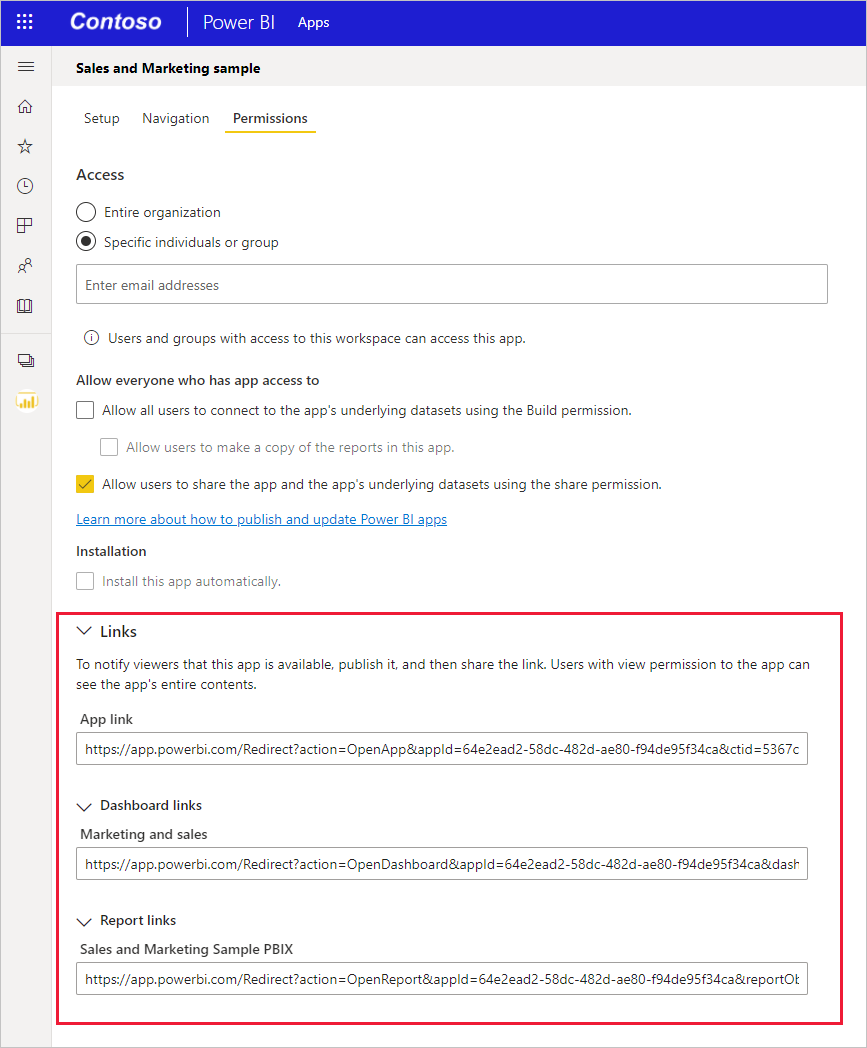
Συνδέσεις προς στοιχεία που δεν βρίσκονται σε μια εφαρμογή
Για αναφορές και πίνακες εργαλείων που δεν αποτελούν μέρος μιας εφαρμογής, πρέπει να εξαγάγετε τα αναγνωριστικά αντικειμένων που χρειάζεστε από τη διεύθυνση URL του στοιχείου. Για να το κάνετε αυτό, μεταβείτε στο Υπηρεσία Power BI, μεταβείτε στο στοιχείο στο οποίο θέλετε να συνδεθείτε και αναζητήστε τις τιμές που χρειάζεστε στη διεύθυνση URL που βλέπετε στη γραμμή διευθύνσεων του προγράμματος περιήγησης.
Τα παραδείγματα εμφανίζουν πού μπορείτε να βρείτε τα αναγνωριστικά που χρειάζεστε στις διευθύνσεις URL των στοιχείων στα οποία θέλετε να συνδεθείτε.
Για να βρείτε ένα αναγνωριστικό αντικειμένου πίνακα εργαλείων 36 χαρακτήρων, μεταβείτε στον συγκεκριμένο πίνακα εργαλείων στον οποίο θέλετε να συνδεθείτε στο Υπηρεσία Power BI και βρείτε το αναγνωριστικό αντικειμένου πίνακα εργαλείων και οποιαδήποτε άλλα απαιτούμενα αναγνωριστικά στα σημεία που υποδεικνύονται:
https://app.powerbi.com/groups/me/dashboards/<dashboard-object-id>?ctid=<org-object-id>
Για να βρείτε ένα αναγνωριστικό αντικειμένου αναφοράς 36 χαρακτήρων, μεταβείτε στη συγκεκριμένη αναφορά στην οποία θέλετε να συνδεθείτε στο Υπηρεσία Power BI και βρείτε τα απαραίτητα αναγνωριστικά, όπως απεικονίζεται. Αυτό το παράδειγμα περιέχει μια αναφορά σε μια συγκεκριμένη σελίδα αναφοράς και έναν συγκεκριμένο σελιδοδείκτη.
https://app.powerbi.com/groups/me/reports/<report-object-id>/ReportSection<num>?bookmarkGuid=<bookmark-id>
Για να δημιουργήσετε μια σύνδεση προς ένα στοιχείο σε έναν χώρο εργασίας διαφορετικό από την περιοχή "Ο χώρος εργασίας μου", πρέπει να εξαγάγετε το αναγνωριστικό αντικειμένου ομάδας. Αυτό το παράδειγμα εμφανίζει μια αναφορά από έναν χώρο εργασίας διαφορετικό από την περιοχή "Ο χώρος εργασίας μου".
https://app.powerbi.com/groups/<group-object-id>/reports/<report-object-id>/ReportSection<report-section-num>?ctid=<org-object-id>
Δημιουργήστε μια σύνδεση που ανοίγει μόνο σε μια συσκευή στην οποία έχει εγκατασταθεί η εφαρμογή Power BI για κινητές συσκευές
Η μορφή σύνδεσης που περιγράφεται σε αυτήν την ενότητα συνδέεται σε μια συγκεκριμένη θέση εντός των εφαρμογών Power BI για κινητές συσκευές σε όλες τις πλατφόρμες για κινητές συσκευές: iOS, συσκευές Android και Windows. Αυτή η μορφή σύνδεσης ανοίγει απευθείας την τοποθεσία, χωρίς να εμπλέκεται καμία από τις ανακατευθύνσεις στη μέθοδο που περιγράφεται στην προηγούμενη ενότητα. Αυτή η μορφή μπορεί να ανοίξει μόνο σε κινητές συσκευές στις οποίες έχει εγκατασταθεί η εφαρμογή Power BI για κινητές συσκευές.
Οι συνδέσεις αυτής της μορφής μπορεί να δείχνουν απευθείας σε πίνακες εργαλείων, πλακίδια και αναφορές. Ο προορισμός της σύνδεσης με εσωτερικές εμβάθυνες προσδιορίζει τη μορφή της. Ακολουθήστε αυτά τα βήματα για να δημιουργήσετε συνδέσεις με εσωτερικές ιστοσελίδες σε διαφορετικές θέσεις.
Άνοιγμα της εφαρμογής Power BI για κινητές συσκευές
Χρησιμοποιήστε αυτήν τη σύνδεση για να ανοίξετε την εφαρμογή Power BI για κινητές συσκευές σε οποιαδήποτε συσκευή:
mspbi://app/
Άνοιγμα σε συγκεκριμένο πίνακα εργαλείων
Αυτή η σύνδεση ανοίγει την εφαρμογή Power BI για κινητές συσκευές σε έναν συγκεκριμένο πίνακα εργαλείων:
mspbi://app/OpenDashboard?DashboardObjectId=<36-χαρακτήρες-πίνακας εργαλείων-id>
Για να λάβετε το αναγνωριστικό αντικειμένου πίνακα εργαλείων 36 χαρακτήρων, μεταβείτε στον συγκεκριμένο πίνακα εργαλείων στη Υπηρεσία Power BI και εξαγάγετε από τη διεύθυνση URL. Για παράδειγμα, το αναγνωριστικό αντικειμένου πίνακα εργαλείων επισημαίνεται στην ακόλουθη διεύθυνση URL από το Υπηρεσία Power BI:
https://app.powerbi.com/groups/me/dashboards/<61b7e871-cb98-48ed-bddc-6572c921e270>
Εάν ο πίνακας εργαλείων δεν βρίσκεται στην περιοχή "Ο χώρος εργασίας μου", πρέπει να προσθέσετε επίσης το αναγνωριστικό αντικειμένου ομάδας, είτε πριν είτε μετά από το αναγνωριστικό πίνακα εργαλείων. Η σύνδεση με εσωτερικές εισόδους που εμφανίζεται έχει την παράμετρο αναγνωριστικού αντικειμένου ομάδας που προστέθηκε μετά το αναγνωριστικό αντικειμένου πίνακα εργαλείων:
mspbi://app/OpenDashboard?DashboardObjectId=e684af3a-9e7f-44ee-b679-b9a1c59b5d60&GroupObjectId=8cc900cc-7339-467f-8900-fec82d748248
Σημειώστε το εμπορικό και (&) μεταξύ των δύο παραμέτρων.
Άνοιγμα σε ένα συγκεκριμένο πλακίδιο σε εστίαση
Αυτή η σύνδεση ανοίγει ένα συγκεκριμένο πλακίδιο σε λειτουργία εστίασης στην εφαρμογή Power BI για κινητές συσκευές:
mspbi://app/OpenTile?DashboardObjectId=<36-character-dashboard-id>&TileObjectId=<36-character-tile-id>
Για να βρείτε τα αναγνωριστικά αντικειμένου πίνακα εργαλείων και πλακιδίου 36 χαρακτήρων, μεταβείτε στον συγκεκριμένο πίνακα εργαλείων στη Υπηρεσία Power BI και ανοίξτε το πλακίδιο σε λειτουργία εστίασης. Στο παράδειγμα, επισημαίνονται ο πίνακας εργαλείων και τα αναγνωριστικά πλακιδίων.
https://app.powerbi.com/groups/me/dashboards/3784f99f-b460-4d5e-b86c-b6d8f7ec54b7/tiles/565f9740-5131-4648-87f2-f79c4c4c9c5f5/infocus
Για να ανοίξετε απευθείας σε αυτό το πλακίδιο, η σύνδεση θα είναι:
mspbi://app/OpenTile?DashboardObjectId=3784f99f-b460-4d5e-b86c-b6d8f7ec54b7&TileObjectId=565f9740-5131-4648-87f2-f79c4cf9c5f5
Σημειώστε το εμπορικό και (&) μεταξύ των δύο παραμέτρων.
Εάν ο πίνακας εργαλείων δεν βρίσκεται στην περιοχή Ο χώρος εργασίας μου, προσθέστε την παράμετρο GroupObjectId, για παράδειγμα, &GroupObjectId=<36-character-group-id>
Άνοιγμα σε μια συγκεκριμένη αναφορά
Αυτή η σύνδεση ανοίγει μια συγκεκριμένη αναφορά στην εφαρμογή Power BI για κινητές συσκευές:
mspbi://app/OpenReport?ReportObjectId=<36-χαρακτήρες-αναφορά-id>
Για να βρείτε το αναγνωριστικό αντικειμένου αναφοράς 36 χαρακτήρων, μεταβείτε στη συγκεκριμένη αναφορά στον Υπηρεσία Power BI. Η ακόλουθη διεύθυνση URL από την Υπηρεσία Power BI απεικονίζει το αναγνωριστικό αναφοράς που θα χρειαστεί να εξαγάγετε.
https://app.powerbi.com/groups/me/reports/df9f0e94-31df-450b-b97f-4461a7e4d300
Εάν η αναφορά δεν βρίσκεται στην περιοχή "Ο χώρος εργασίας μου", πρέπει να προσθέσετε και το αναγνωριστικό & GroupObjectId=<36-character-group-id> , είτε πριν είτε μετά από το αναγνωριστικό αναφοράς. Για παράδειγμα, σε αυτή την περίπτωση, η σύνδεση με εσωτερικές εμβάθυνες θα είναι:
mspbi://app/OpenReport?ReportObjectId=e684af3a-9e7f-44ee-b679-b9a1c59b5d60&GroupObjectId=8cc900cc-7339-467f-8900-fec82d748248
Σημειώστε το εμπορικό και (&) μεταξύ των δύο παραμέτρων.
Άνοιγμα συγκεκριμένης σελίδας αναφοράς
Αυτή η σύνδεση ανοίγει μια συγκεκριμένη σελίδα αναφοράς στην εφαρμογή Power BI για κινητές συσκευές:
mspbi://app/OpenReport?ReportObjectId=36-character-report-id>&reportPage=ReportSection<number<>
Η σελίδα αναφοράς ονομάζεται ReportSection και ακολουθεί ένας αριθμός. Και πάλι, για να βρείτε τις τιμές που χρειάζεστε, ανοίξτε την αναφορά στο Υπηρεσία Power BI, μεταβείτε στη συγκεκριμένη σελίδα αναφοράς και εξαγάγετε τις τιμές που χρειάζεστε από τη διεύθυνση URL. Για παράδειγμα, οι επισημασμένες ενότητες αυτής της διεύθυνσης URL αντιπροσωπεύουν τις τιμές που θα χρειαστεί να ανοίξετε σε μια συγκεκριμένη σελίδα αναφοράς:
https://app.powerbi.com/groups/me/reports/df9f0e94-31df-450b-b97f-4461a7e4d300/ReportSection11
Άνοιγμα σε λειτουργία πλήρους οθόνης (μόνο για συσκευές Windows)
Για συσκευές Windows, μπορείτε επίσης να προσθέσετε την παράμετρο openFullScreen για να ανοίξετε συγκεκριμένη αναφορά σε λειτουργία πλήρους οθόνης. Το παρακάτω παράδειγμα ανοίγει μια σελίδα αναφοράς σε λειτουργία πλήρους οθόνης:
mspbi://app/OpenReport?ReportObjectId=500217de-50f0-4af1-b345-b81027224033&openFullScreen=true
Προσθήκη περιβάλλοντος (προαιρετικό)
Μπορείτε επίσης να προσθέσετε περιβάλλον στη συμβολοσειρά. Στη συνέχεια, εάν χρειαστεί να επικοινωνήσετε μαζί μας, μπορούμε να χρησιμοποιήσουμε αυτό το περιβάλλον για να φιλτράρουμε τα δεδομένα μας για να βρούμε τι είναι σχετικό με την εφαρμογή σας. Για να προσθέσετε περιβάλλον, προσθέστε την παράμετρο context =<app-name> στη σύνδεση:
Για παράδειγμα, το παρακάτω παράδειγμα εμφανίζει μια σύνδεση που περιλαμβάνει μια παράμετρο περιβάλλοντος:
mspbi://app/OpenReport?ReportObjectId=e684af3a-9e7f-44ee-b679-b9a1c59b5d60&GroupObjectId=8cc900cc-7339-467f-8900-fec82d748248&context=SlackDeepLinkLink
Χρήση συνδέσεων εντός του Power BI
Στις εφαρμογές Power BI για κινητές συσκευές, οι συνδέσεις εντός του Power BI λειτουργούν ακριβώς όπως λειτουργούν στον Υπηρεσία Power BI.
Εάν θέλετε να προσθέσετε μια σύνδεση στην αναφορά σας που δείχνει σε ένα άλλο στοιχείο Power BI, μπορείτε απλώς να αντιγράψετε τη διεύθυνση URL αυτού του στοιχείου από τη γραμμή διευθύνσεων του προγράμματος περιήγησης. Για περισσότερες πληροφορίες, ανατρέξτε στο θέμα Προσθήκη υπερ-σύνδεσης σε ένα πλαίσιο κειμένου μιας αναφοράς.
Ζητήματα προς εξέταση και περιορισμοί
Οι συνδέσεις με εσωτερικές ιστοσελίδες σε αναφορές με έναν σελιδοδείκτηGuid param υποστηρίζονται στις εφαρμογές για κινητές συσκευές μόνο όταν η τιμή της παραμέτρου ΣελιδοδείκτηGuid έχει την τυπική μορφή GUID 36 χαρακτήρων. Συνδέσεις όπου η τιμή παραμέτρου σελιδοδείκτηGuid έχει τη μορφή ΣελιδοδείκτηςXXXXXXXXXXXXXXX δεν υποστηρίζονται.
Σχετικό περιεχόμενο
Τα σχόλιά σας μάς βοηθούν να αποφασίσουμε τι θα υλοποιήσουμε στο μέλλον, επομένως μην ξεχάσετε να ψηφίσετε άλλες δυνατότητες που θα θέλατε να δείτε στις εφαρμογές Power BI για κινητές συσκευές.
- Τι είναι οι εφαρμογές Power BI για κινητές συσκευές;
- Παρακολούθηση @MSPowerBI στο Twitter
- Συμμετάσχετε στη συζήτηση στο Κοινότητα Power BI
- Τι είναι το Power BI;
Σχόλια
Σύντομα διαθέσιμα: Καθ' όλη τη διάρκεια του 2024 θα καταργήσουμε σταδιακά τα ζητήματα GitHub ως μηχανισμό ανάδρασης για το περιεχόμενο και θα το αντικαταστήσουμε με ένα νέο σύστημα ανάδρασης. Για περισσότερες πληροφορίες, ανατρέξτε στο θέμα: https://aka.ms/ContentUserFeedback.
Υποβολή και προβολή σχολίων για